
สารบัญ:
- ผู้เขียน John Day [email protected].
- Public 2024-01-30 13:03.
- แก้ไขล่าสุด 2025-01-23 15:12.



เครดิต:
การออกแบบนาฬิกาจับเวลานี้มีต้นกำเนิดมาจากลิงก์ด้านบน ซึ่งเป็นนาฬิกาจับเวลาที่นับจาก 1 ในขณะที่นาฬิกาเรือนนี้นับถอยหลังจาก 60 วินาที รหัสส่วนใหญ่ที่ฉันใช้เป็นไปตามของผู้สร้างดั้งเดิม ดังนั้นฉันต้องให้เครดิตที่ครบกำหนด ผลิตภัณฑ์สุดท้ายของโครงการนี้จะมีหน้าจอ LCD นับถอยหลังจาก 60 วินาที และปุ่มสองปุ่มที่สามารถหยุดเวลาชั่วคราวและรีเซ็ตตัวจับเวลาได้
เสบียง
วัสดุที่จำเป็น:
1. Arduino Leonardo
2. Arduino Breadboard
3. สายจัมเปอร์หลายเส้น
4. ปุ่มกดสองปุ่ม
5. ตัวต้านทาน 330k 4 ตัว
6. จอ LCD พร้อมโมดูล 12C
ขั้นตอนที่ 1: เชื่อมต่อ LCD/ตัวควบคุม



สำหรับ LCD ควรต่อสายไฟสองเส้นแรก (สีเหลืองและสีส้ม) ที่ด้านบนซ้ายของเขียงหั่นขนมตามที่แสดงในภาพ อีกสองสาย (สีแดงและสีน้ำตาล) ควรเชื่อมต่อกับ SDA และ SCL ตามลำดับ
เชื่อมต่อปุ่มกดสองปุ่มเข้ากับ Arduino ต่อสายแรกเข้ากับปุ่มแรก ซึ่งจะเป็นปุ่มเริ่มต้น/รีเซ็ต เชื่อมต่ออีกด้านหนึ่งของสายเคเบิลเข้ากับ 8 พินบนบอร์ด ทำเช่นเดียวกันกับปุ่มอื่น แต่เชื่อมต่อสายอื่นเข้ากับพิน 9 บน Arduino ถัดไปเชื่อมต่อปุ่มทั้งสองกับกราวด์เพื่อให้แน่ใจว่าใช้ตัวต้านทาน 2 จาก 4 ตัวเพื่อป้องกันแรงดันไฟฟ้ามากเกินไป (ใช้ภาพเป็นแนวทาง)
ขั้นตอนที่ 2: ออกแบบโค้ด
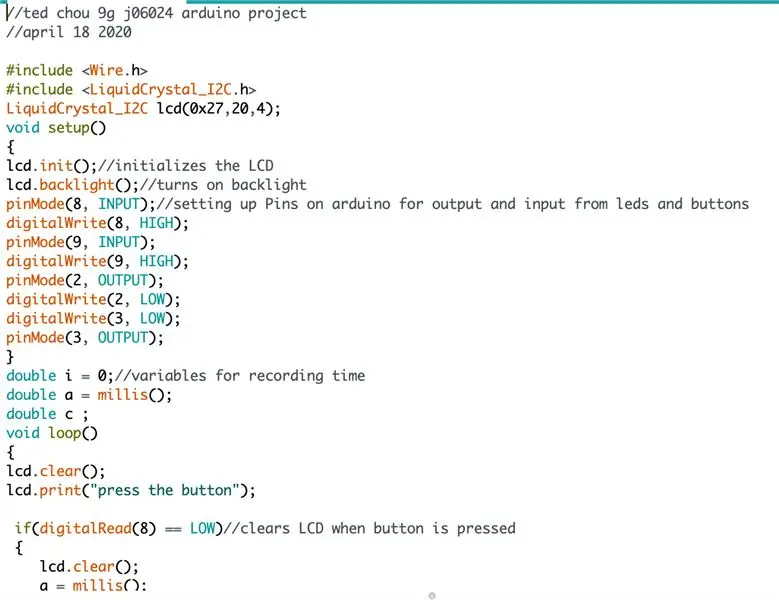
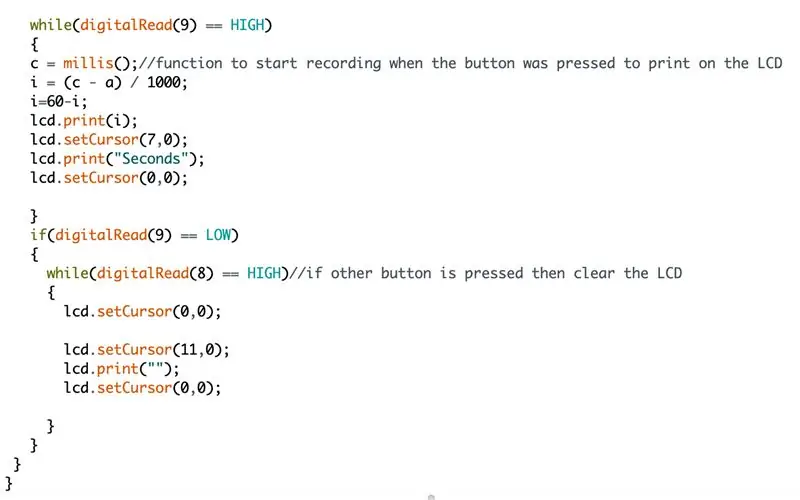
คุณสามารถรับรหัสจากลิงค์ที่ให้ไว้ได้เช่นกัน:
create.arduino.cc/editor/tedchou621/b9c77352-5700-447e-96b5-3329fbf25f4b/preview
ขั้นตอนที่ 3: ใช่ ฉันคิดว่าคุณทำเสร็จแล้ว
กล่องกระดาษแข็งเป็นทางเลือก และหากคุณทำทุกอย่างถูกต้องแล้ว ปุ่มซ้ายควรทำหน้าที่เป็นปุ่มเริ่มต้น/รีเซ็ต และปุ่มขวาควรทำหน้าที่เป็นปุ่มหยุดชั่วคราว
ฮ่าฮ่าฮ่าฮ่าฮ่า
แนะนำ:
สปินเนอร์ USB เหมือน Atari โดยใช้ Arduino Leonardo: 4 ขั้นตอน

สปินเนอร์ USB ที่เหมือน Atari โดยใช้ Arduino Leonardo: นี่เป็นโครงการที่ง่าย ตัวควบคุมสปินเนอร์ที่สามารถใช้กับอีมูเลเตอร์ใดๆ ก็ตามที่ใช้เมาส์ อันที่จริงคุณสามารถพูดได้ว่ามันไม่มีอะไรมากไปกว่าเมาส์ที่มีการเคลื่อนไหวในแนวนอนเท่านั้น
การควบคุม Ableton Live โดยใช้ Atto หรือ Arduino Leonardo: 3 ขั้นตอน

การควบคุม Ableton Live โดยใช้ Atto หรือ Arduino Leonardo: นี่คือวิดีโอสาธิตสำหรับ Piksey Atto เราเรียนรู้วิธีใช้เป็นอุปกรณ์ MIDI และควบคุมแทร็กใน Ableton Live 10 Lite เราใช้เขียงหั่นขนมพร้อมกับสวิตช์ชั่วขณะ และคุณยังสามารถใช้ Arduino Leonardo สำหรับโครงการนี้ได้ หากคุณสร้าง
นาฬิกาปลุกสุ่ม (Arduino Leonardo): 3 ขั้นตอน

นาฬิกาปลุกสุ่ม (Arduino Leonardo): เครดิตบางส่วน: https://create.arduino.cc/projecthub/EvdS/led-dice…นาฬิกาปลุกนี้ใช้ลูกเต๋า Arduino เพื่อตัดสินใจว่าเสียงเตือนจะดังหรือไม่ เมื่อทอยลูกเต๋าทอยเลข 6 นาฬิกาปลุกจะดังขึ้นประมาณ 5 วินาที ถ้ามันไม่หมุน 6 มันจะก
Arduino Leonardo Dice: 4 ขั้นตอน
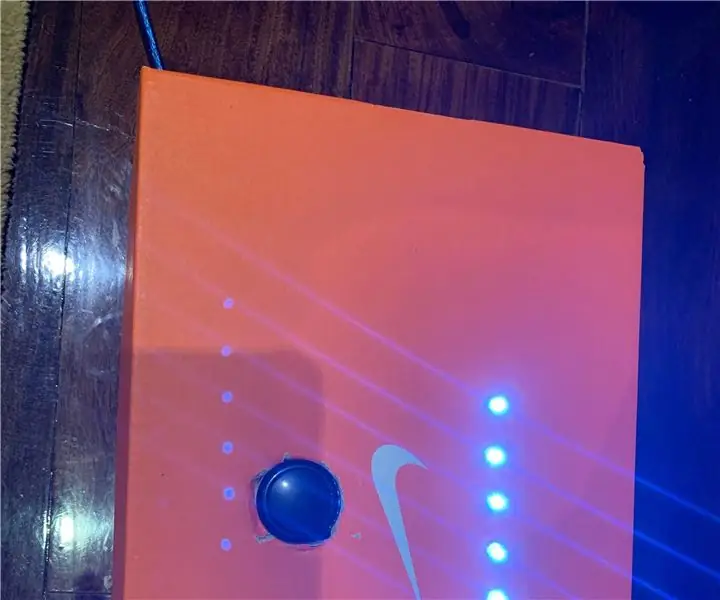
Arduino Leonardo Dice: โปรเจ็กต์นี้ได้รับแรงบันดาลใจจากลิงก์จาก Arduino โปรเจ็กต์นี้สามารถช่วยให้เราสุ่มทอยลูกเต๋าด้วยการแสดงแสงที่แตกต่างกัน สามารถช่วยเราลดเวลาในการหยิบลูกเต๋าจากพื้นเพื่อไม่ให้ลูกเต๋าหายไป
Arduino Stopwatch: 4 ขั้นตอน (พร้อมรูปภาพ)

Arduino Stopwatch: คำแนะนำนี้จะแสดงให้คุณเห็นถึงวิธีการหยุดดูจาก Arduino
